PHP 편집기 Strawberry는 Win10 타일의 색상을 변경하는 방법 + Win10 타일의 색상을 수정하는 방법에 대한 튜토리얼을 제공합니다. Win10의 타일 기능을 사용하면 애플리케이션 정보를 더욱 편리하게 볼 수 있으며, 타일의 색상도 자신의 취향에 맞게 조정할 수 있습니다. 이 기사에서는 Win10 타일의 색상을 변경하여 데스크탑을 더욱 개인화되고 아름답게 만드는 방법을 소개합니다.
1. 타일 색상을 변경해야 하는 아이콘을 시작 화면에 고정하고, 위챗을 예로 들어 메뉴에서 더보기 - 파일 위치 열기를 선택합니다. 열리는 아이템입니다.
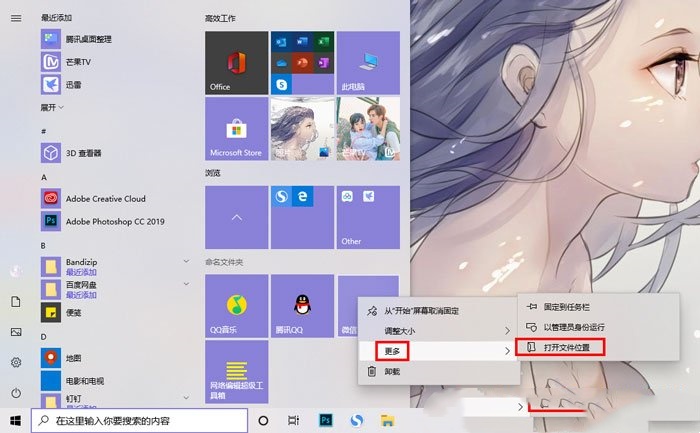
2. 폴더를 입력하고 WeChat 파일을 다시 마우스 오른쪽 버튼으로 클릭합니다. 열리는 메뉴 항목에서 파일이 있는 위치를 선택하여 실제 아이콘의 위치, 즉 소프트웨어 설치 위치를 입력합니다. .
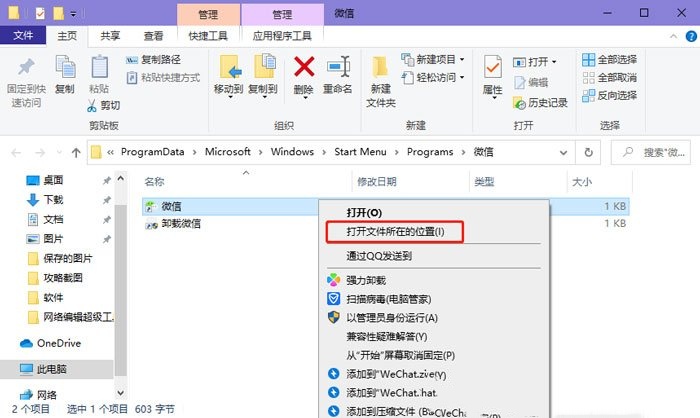
3. 이 타일 아이콘은 궁극적으로 WeChat.exe 실행 프로그램 파일과 연결됩니다.
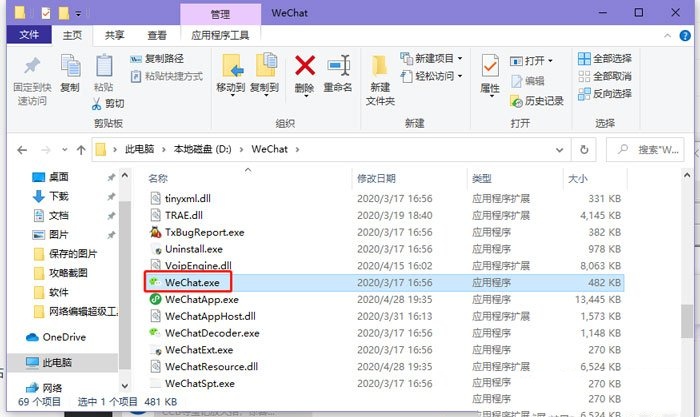
4. 현재 경로 아래에 새 xml 파일을 만들고 이름을 WeChat.VisualElementsManifest로 지정합니다(이 파일은 타일 색상을 수정할 수 있음). 이름은 애플리케이션과 동일한 경로에 있어야 하며 이름은 xxxx여야 합니다. .VisualElementsManifest. 여기서 xxxx는 타일 아이콘이 가리키는 .exe 파일의 이름과 동일해야 합니다.
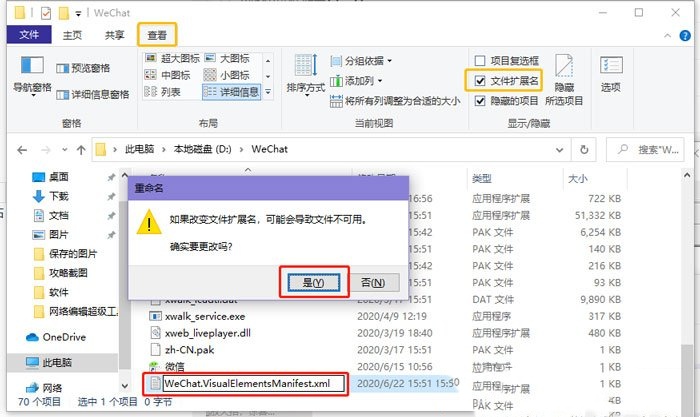
5. 이 .xml 파일을 메모장 모드로 열도록 선택합니다. 다음으로 .xml 파일에 다음 코드를 입력합니다.
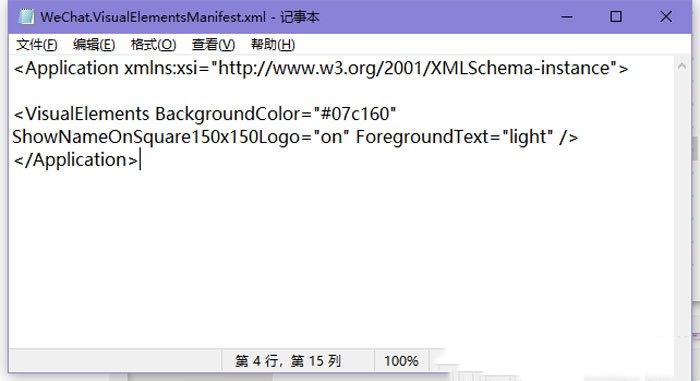
6. , 핵심은 타일의 배경색을 설정하는 핵심인 BackgroundColor="#07c160" 입니다. ForegroundText="light"이면 배경색을 밝거나 어둡게 설정할 수 있습니다(밝은 배경의 경우 타일 텍스트는 검정색이어야 하며 ForegroundText="dark"로 수정할 수 있음).
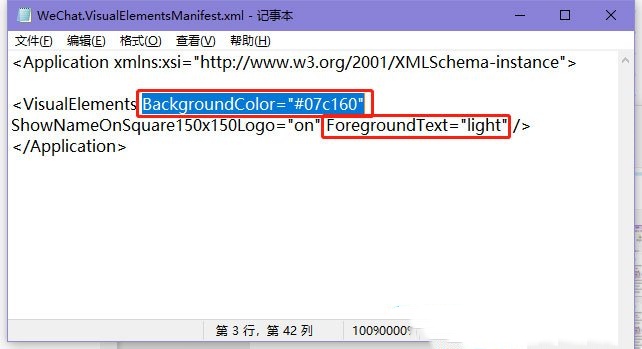
7 그런 다음 이전 디렉터리로 돌아가서 WeChat 아이콘을 마우스 오른쪽 버튼으로 클릭하고 열리는 메뉴 항목에서 속성을 선택한 다음 바로가기로 전환하고 변경 아이콘을 클릭한 다음 마지막으로 확인을 클릭합니다. 목적은 바로가기를 새로 고쳐서 바로 지금 파일의 내용을 얻고 배경색을 변경할 수 있도록 하는 것입니다.
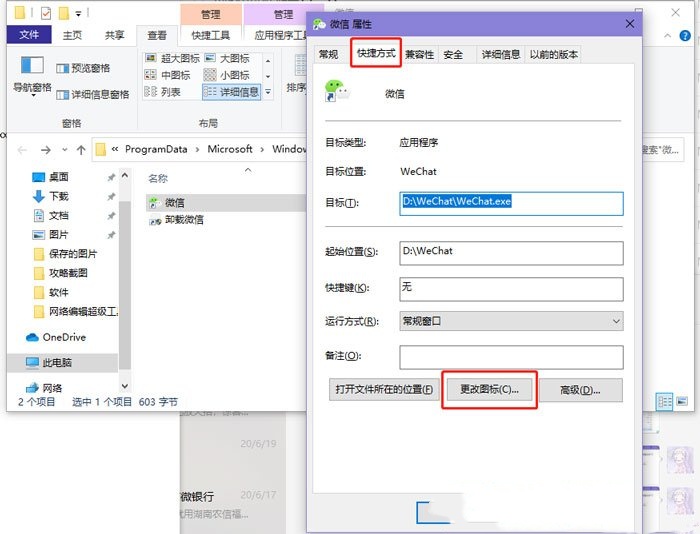
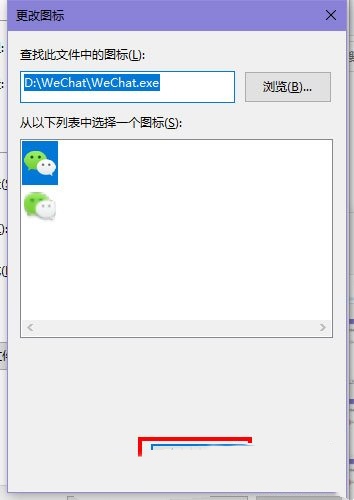
8. 마지막으로 시작 메뉴를 다시 열면 타일 인터페이스의 WeChat 아이콘이 녹색으로 변한 것을 확인할 수 있습니다.
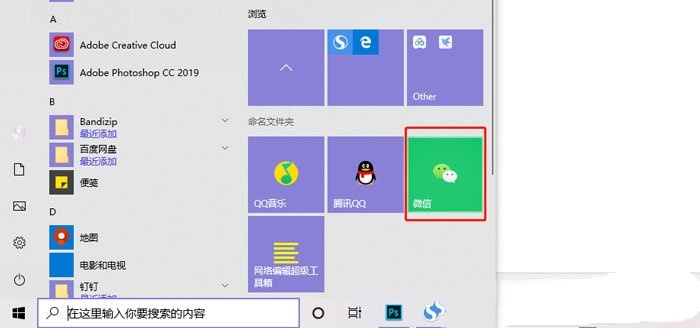
9. 마지막으로 타일 색상을 다시 변경해야 하는 경우 생성된 .XML 파일을 삭제하면 됩니다.
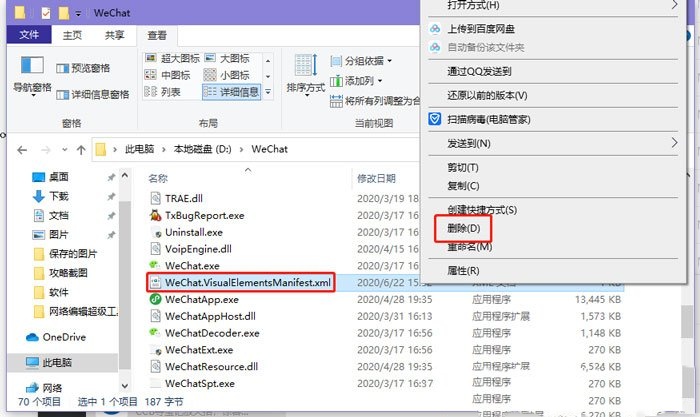
위 내용은 win10에서 타일 색상을 변경하는 방법 win10에서 타일 색상을 변경하는 방법에 대한 튜토리얼입니다.의 상세 내용입니다. 자세한 내용은 PHP 중국어 웹사이트의 기타 관련 기사를 참조하세요!